Laporan Retur Penjualan
Laporan ini berfungsi untuk menampilkan / mencetak Transaksi Retur Penjualan yang pernah dicatat pada program dalam bentuk laporan.
Berikut ini adalah cara melihat laporan Retur Penjualan:
- Klik menu laporan penjualan
- Klik retur penjualan
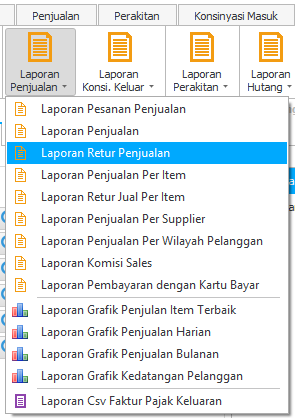
- Akan tampil laporan retur penjualan
Keterangan form laporan retur penjualan:
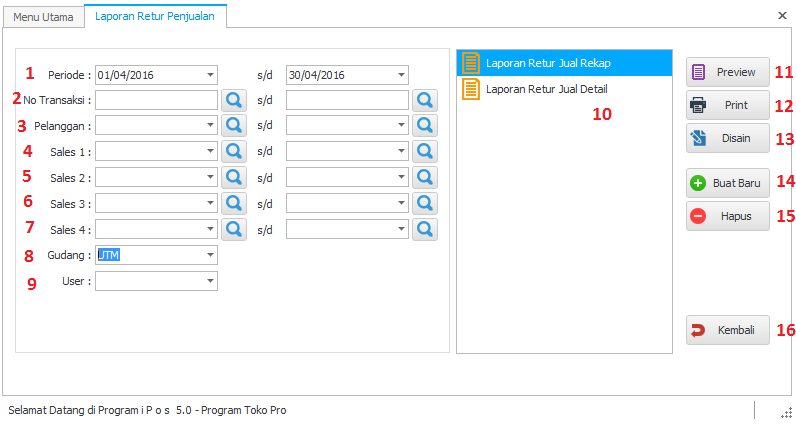
- Filter berdasarkan periode transaksi.
- Filter berdasarkan No Transaksi, kosongkan filter bila ingin menampilkan semua data no transaksi.
- Filter berdasarkan pelanggan, kosongkan filter bila ingin menampilkan semua data pelanggan.
- Filter berdasarkan sales pertama, kosongkan filter bila ingin menampilkan semua data sales pertama.
- Filter berdasarkan sales kedua, kosongkan filter bila ingin menampilkan semua data sales kedua.
- Filter berdasarkan sales ketiga, kosongkan filter bila ingin menampilkan semua data sales ketiga.
- Filter berdasarkan sales keempat, kosongkan filter bila ingin menampilkan semua data sales keempat.
- Filter berdasarkan lokasi transaksi.
- Filter berdasarkan user, kosongkan filter bila ingin menampilkan semua data.
- Jenis Laporan.
- tombol untuk melihat laporan.
- tombol untuk mencetak laporan.
- tombol untuk mendisain laporan.
- tombol untuk membuat duplikat jenis laporan
- tombol untuk menghapus duplikat jenis laporan.
- Menutup form
Cara untuk mendisain laporan :
Klik link berikut untuk mengetahui Cara untuk mendisain laporan
Cara Untuk Mencetak Laporan :
- Klik tombol "Preview" maka akan keluar preview dari laporan yang dipilih berdasarkan jenis laporan yang dipilih
- Klik File ==> Page Setup untuk mengatur size paper dari laporan yang akan tercetak.
- Klik File ==> Print untuk mencetak laporan.
Cara Export Laporan :
- Klik tombol "Preview" maka akan keluar preview dari laporan yang dipilih berdasarkan jenis laporan yang dipilih,
- Klik Menu File,
- Pilih Export Document,

- Pilih Format File yang akan di Export,
Contoh : XLS = Microsoft Excel, PDF = Adobe Acrobat Reader.